Photoshop给外景人物照片调出时尚的淡调蓝紫色
摘要:蓝紫色是种比较时尚的颜色组合。调色方法也较为简单,处理的时候分层次来铺色。先用调色工具调出紫色的基调,然后慢慢把蓝色加进去即可。原图最终效果...
蓝紫色是种比较时尚的颜色组合。调色方法也较为简单,处理的时候分层次来铺色。先用调色工具调出紫色的基调,然后慢慢把蓝色加进去即可。
原图

<点小图查看大图>
最终效果

1、打开原图素材,创建可选颜色调整图层,对红、黄、白、中性色、黑色进行调整,参数设置如图1 - 5,效果如图6。这一步给背景增加一些紫色。

<图1>
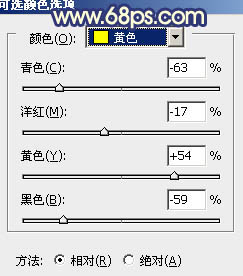
<图2>
【Photoshop给外景人物照片调出时尚的淡调蓝紫色】相关文章:
上一篇:
PS给MM照片调出中性深沉冷色调教程
